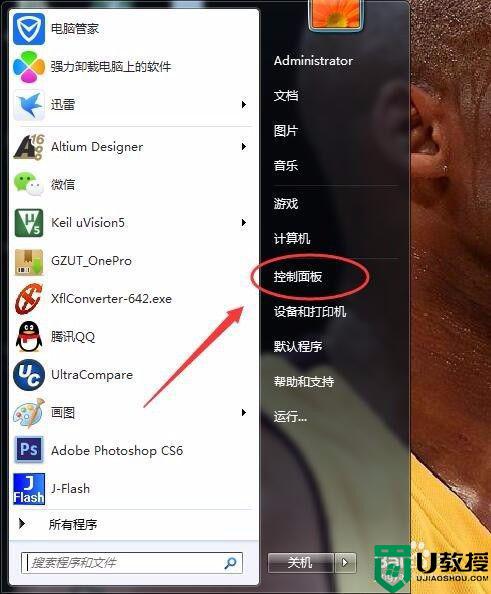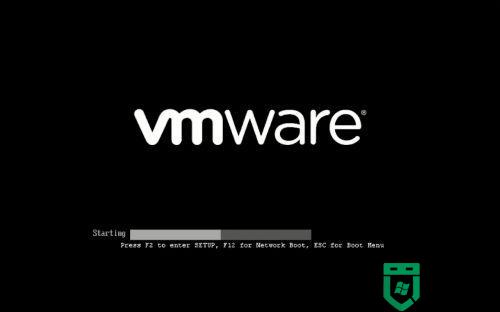电脑设置密码怎么解除 如何把电脑密码解除
时间:2022-07-07作者:xinxin
如果电脑通常存放有一些重要的文件,通常情况都会选择给系统设置开机登录密码,这样能够更好的保护文件的安全,也能够保护自己的隐私,可是每次在启动电脑时都要输入密码也是异常的麻烦,对此电脑设置密码怎么解除呢?接下来小编就来告诉大家把电脑密码解除设置方法。
具体方法:
一、win10
1、首先点击左下角开始菜单,打开“控制面板”。
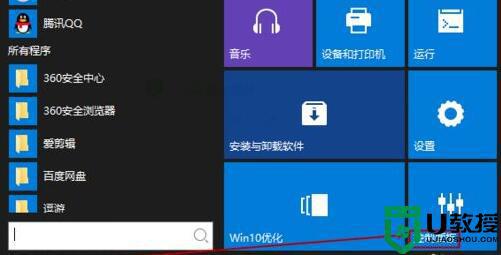
2、接着进入其中“用户账户”选项。
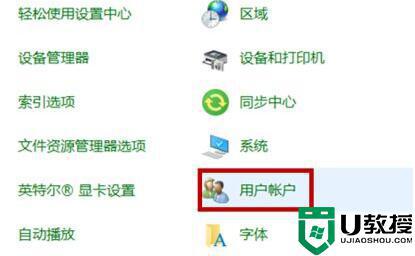
3、然后选中想要解除密码的账户,点击“更改密码”。
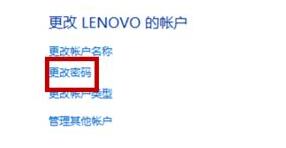
4、最后在密码栏中输入“当前密码”,新密码不要输入直接保存就可以了。
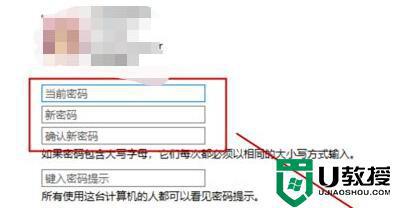
二、win7系统
1、win7同样是打开“控制面板”。
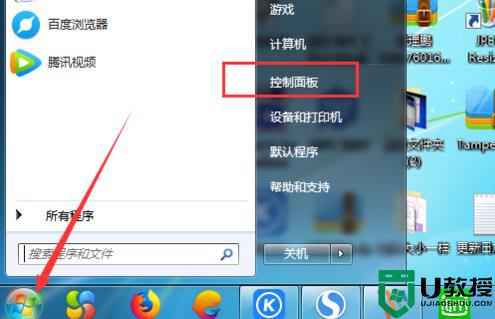
2、打开后,点击“用户账户和家庭安全”。
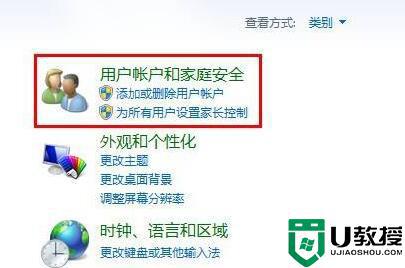
3、然后点击顶部“用户账户”。

4、随后点击左边“删除密码”就可以解除了。
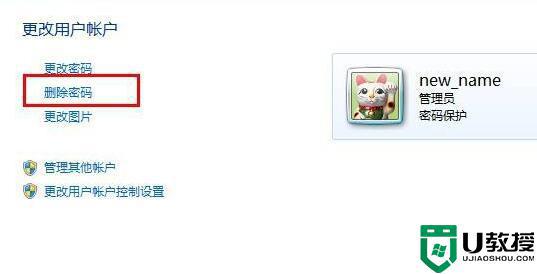
以上就是有关把电脑密码解除设置方法了,如果你也有相同需要的话,可以按照上面的方法来操作就可以了,希望能够对大家有所帮助。